
הורדת לולאות וצלילים נוספים ל‑GarageBand ב‑iPad
לאחר התקנת GarageBand, שלושה סוגים נוספים של תוכן (שנקראים יחד ערכות תוכן) זמינים להורדה ב״ספריית הצלילים״: חבילות צלילים, חבילות מפיקים, ומפגשי רמיקס. חבילות צלילים כוללות צלילים, לולאות וסוגים שונים שתוכנן שבהם אפשר להשתמש כדי לבנות שירים. חבילות מפיקים נוצרו על-ידי מפיקים ואומנים ידועים וכוללים תוכן דומה לתוכן שבחבילות צלילים. מפגשי רימקס כוללים משטחי Live Loops עם רצועות מקוריות משירים פופולריים. חבילות מפיקים ומפגשי רימקס זמינים להורדה במקטע ״מפיקים ואומנים״ ב״ספריית הצלילים״.
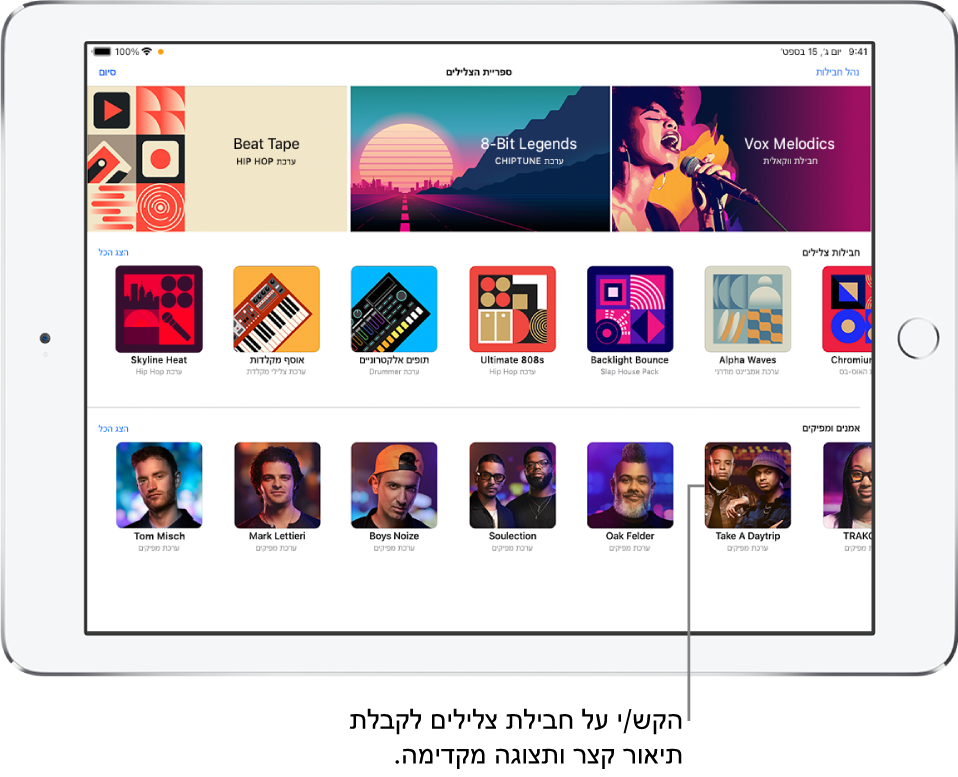
לכל ערכת תוכן ב״ספריית הצלילים״ יש אייקון ושם. בעת הקשה, ניתן לראות תיאור קצר וכפתור להשמעה מקדימה. התיאורים של חבילות המפיקים ומפגשי הרמיקס מכילים גם סרטון קצר.
עדכונים ב‑ iPad ותגים ממוספרים ב‑GarageBand מצביעים על כך שערכות תוכן חדשות או מעודכנות זמינות בספריית הצלילים.
חבילות צלילים
חבילות צלילים עשויות להכיל סוגים שונים של תוכן, כולל:
צלילים עבור הקלידים והסינתיסייזר של Alchemy
ערכות תופים עבור תופים, וסיקוונסר הפעמות
רשתות Live Loops
כלים מבוססי-מגע חדשים
יתכן שחלק מחבילות הצלילים יידרשו כדי לבצע פעולות מסוימות, כגון פתיחת שיר של GarageBand שנוצר במכשיר אחר. במקרה זה, תופיע הודעת שאלה אם ברצונך להוריד את חבילת הצלילים הדרושה.
חבילות מפיקים ומפגשי רמיקס
חבילות מפיקים ומפגשי רמיקס נמצאים במקטע ״מפיקים ואומנים״ של ״ספריית הצלילים״.
חבילות מפיקים הם חבילות צלילים שנוצרו על-ידי מפיקים ואומנים ידועים. אפשר להשתמש בצלילים מחבילות הצלילים כדי ליצור, להפיק ולערבל שירים משלך.
מפגשי רימקס כוללים רצועות מקוריות משירים פופולריים שעובדו במשטח Live Loops, ושאפשר לעבד מחדש ולבצע בהם רמיקס כדי ליצור גרסה משלך. מפגשי רימקס נוצרים על ידי האומן יחד עם Today at Apple, ו-Apple Music. הורדות של מפגשי רמיקס זמינות לזמן מוגבל.
הערה: מפגשי רמיקס עומדים לרשות משתמשי GarageBand למטרות אישיות בלבד ולא למטרות מסחריות, ואין להשתמש בהם או להפיץ אותם מחוץ ליישום GarageBand ללא הסכמתם המפורשת, בכתב ומראש, של בעלי זכויות היוצרים.
חבילות מפיקים ומפגשי רמיקס כוללים סרטון קצר בתיאור, שמכיל מידע או הדרכה מהמפיק או האומן.
פתח/י את ״ספריית הצלילים״
יש לבצע אחת מהפעולות הבאות:
הקש/י על הכפתור ״דפדפן״
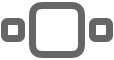 , החלק/י שמאלה או ימינה ולאחר מכן הקש/י על ״ספריית הצלילים״.
, החלק/י שמאלה או ימינה ולאחר מכן הקש/י על ״ספריית הצלילים״.
הקש/י על תג ממוספר בדפדפן הצלילים, בדפדפן התבניות, בדפדפן הלולאות או בכל מקום שבו ניתן לבחור צלילי כלים.
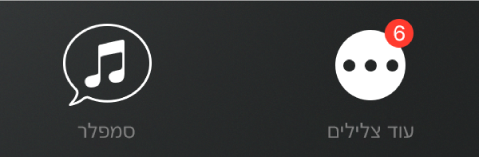
הורדת תוכן של ״ספריית הצלילים״
ב״ספריית הצלילים״, יש להקיש על ערכת התוכן שברצונך להוריד.
להחליק בתנועה אנכית או להקיש על ״הצג הכל״ כדי לראות ערכות תוכן נוספות עבור כל מקטע.
תג עם סימן קריאה מופיע על חבילות צלילים וחבילות מפיקים שדרושות כדי לפתוח שיר קיים.
יש לבצע את הפעולות הרצויות מבין הפעולות הבאות:
יש להקיש על הכפתור ״תצוגה מקדימה״ כדי לשמוע דוגמה.
להקיש על הכפתור ״נגן״ בפינה הימנית העליונה של חבילות מפיקים ומפגשי רמיקס כדי לצפות בסרטון.
בחבילות מפיקים ומפגשי רמיקס, אפשר להקיש על הכפתור Apple Music או על הכפתור Apple TV+ כדי לראות תוכן נוסף של אותו אומן או מפיק.
יש להקיש על ״הורד״ כדי להוריד.
מפגשי רימקס שהורדת נשמרים iPad בדפדפן ״השירים שלי״.
מחיקת חבילת צלילים או חבילת מפיק
ב״ספריית הצלילים״, יש להקיש על חבילת הצלילים או על חבילת המפיק שברצונך למחוק, ולאחר מכן להקיש על ״מחק״.
להקיש על ״מחק״ כדי לאשר את המחיקה.
מחיקת מפגש רמיקס
ניתן למחוק מפגשי רמיקס באותו האופן שבו מוחקים כל שיר GarageBand, ביישום ״קבצים״ או בדפדפן ״השירים שלי״.
ביישום ״קבצים״ או בדפדפן ״השירים שלי״, יש לנווט אל מפגש הרמיקס שברצונך למחוק ולבצע אחת מהפעולות הבאות:
להקיש על ״בחר/י״, להקיש על מפגש הרמיקס, ואחר כך להקיש על Delete.
יש לגעת ולהחזיק את מפגש הרמיקס שברצונך למחוק כדי לפתוח תפריט אפשרויות, ולאחר מכן להקיש על ״מחק״.
ניהול התוכן של ״ספריית הצלילים״
ניתן לנהל ערכות תוכן שהורדו כדי לפנות מקום אחסון ב‑ iPad. סך כל השטח שמשמש את כל התוכן המותקן של ״ספריית הצלילים״ מופיע בראש הרשימה. גודלה של כל חבילה מופיע ברשימה.
פתח/י את ״ספריית הצלילים״ והקש/י על ״נהל חבילות״ בפינה הימנית העליונה.
בצע/י אחת מהפעולות הבאות:
מחיקת ערכת תוכן: יש להקיש על ״עריכה״ בפינה השמאלית העליונה, להקיש על הכפתור ״מחק״
 ליד ערכת התוכן שברצונך למחוק, ולאחר מכן ללחוץ על ״מחק״. לחלופין, אפשר להחליק ימינה על ערכת התוכן ולהקיש על ״מחק״.
ליד ערכת התוכן שברצונך למחוק, ולאחר מכן ללחוץ על ״מחק״. לחלופין, אפשר להחליק ימינה על ערכת התוכן ולהקיש על ״מחק״.הורדת ערכת תוכן: להקיש על ״הורד״ לצד ערכת התוכן שברצונך להוריד.
ניהול עדכונים
ניתן לשנות את ההגדרות עבור עדכונים שמתקבלים כאשר תוכן חדש של ״ספריית הצלילים״ זמין. ניתן להפעיל את העדכונים או להשבית אותם, לבחור כיצד ומתי ברצונך שהעדכונים יופיעו, לבחור כיצד ברצונך לקבץ אותם ועוד.
סגור/י את GarageBand ולאחר מכן פתח/י את היישום ״הגדרות״.
הקש/י על ״עדכונים״, גלול/י מטה ולאחר מכן הקש/י על GarageBand מתחת ל״סגנון עדכונים״.
שנה/י את ההגדרות השונות עבור עדכוני GarageBand.